Schräge Tanz-Moves, Katzen, die in Kisten lauern oder Saltos von der Schaukel: Manche der 15-Sekunden-Videos auf TikTok sind richtig gut gemacht. Die Macher haben sie mit Effekten verfremdet und erzählen etwas Witziges dazu. Du kannst jeden Clip, den andere in der App veröffentlichen, auf deinem Smartphone sichern. UPDATED erklärt dir Schritt für Schritt, wie du TikTok-Videos herunterladen und speichern kannst.
Du hast noch nie einen Download-Button unter TikTok-Videos von anderen Nutzern gesehen? Den gibt es auch nicht. Von Haus aus erlaubt die App das Herunterladen von fremden Filmchen nicht. Mit externen Anwendungen, zum Beispiel einem TikTok-Downloader, funktioniert es aber:
- Lade dir die App „Video Downloader“ aus dem Play Store herunter und installiere sie.
- Öffne die App auf deinem Smartphone.
- Auf der App-Übersichtsseite steht auf der rechten Seite Öffnen. Tippe darauf.
- Die App fordert dich auf, den Schalter neben Switch on to AutoSave auf An zu schieben. Anschließend erlaubst du der Anwendung, auf deine Fotos zuzugreifen. Bestätige das mit Zulassen.
- Öffne nun die TikTok-App und logge dich in deinen Account ein, falls du noch nicht angemeldet bist.
- Suche das Video, das du speichern willst. Tippe auf der rechten Seite auf den Teilen-Pfeil. Es öffnet sich ein Menü mit Optionen zum Versenden des Clips über Snapchat, WhatsApp oder per E‑Mail.
- In der Reihe darunter erscheinen weitere Symbole. Bei vielen Geräten taucht dort ein neues Feld mit einem Pfeil auf, darunter steht Video speichern. Tippst du darauf, sicherst du den Clip mithilfe des TikTok-Downloaders auf deinem Handy. Dieses Feld hat der „Video Downloader“ hinzugefügt. Das klappt aber nicht bei allen Smartphones.
- Ist der Button nicht zu sehen, suche in der Reihe darüber die Option Link kopieren.
- Öffne erneut die „Video Downloader“ ‑App und tippe auf Copy Link & Download Video. Ein Werbevideo wird eingeblendet. Danach tippst du auf den Button Paste Link. Der gerade in der TikTok-App kopierte Link erscheint automatisch im Feld darüber.
- Tippe auf Download, um das Programm das Video herunterladen zu lassen.
- Du findest es in deiner Galerie-App. Dort ist ein neuer Ordner mit Namen TikTok Video entstanden – darin werden die heruntergeladenen Clips gesammelt.
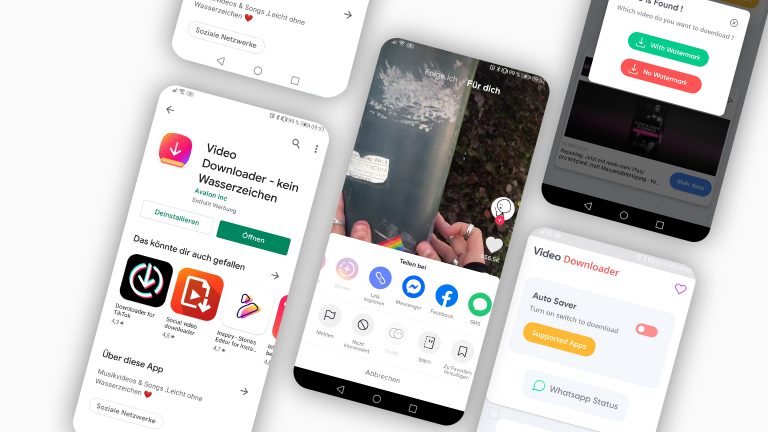
Möchtest du nicht extra eine zusätzliche App auf deinem Android-Smartphone installieren, um TikTok-Videos zu speichern, gibt es auch eine andere Möglichkeit. Mittlerweile gibt es mehrere Online-Angebote, die es dir erlauben, Clips von TikTok über den Browser herunterzuladen. Die Installation einer separaten Anwendung entfällt somit.
Als TikTok-Downloader infrage kommen zum Beispiel die Webseiten mavexport.com oder MusicallyDown. Du kannst sie über jeden Browser von jedem Gerät aus aufrufen. Die Nutzung ist kostenlos. Alles, was du benötigst, ist der Videolink zu dem TikTok-Clip, das du herunterladen möchtest. Tippe dazu einfach auf Teilen in der TikTok-App und kopiere den angezeigten Link. Füge diesen anschließend bei mavexport.com oder MusicallyDown ein und lade das Video als MP4 herunter, indem du auf Continue bzw. Download tippst. Der browserbasierte TikTok-Downloader speichert das Video übrigens ohne Wasserzeichen ab.
Auf dem iPhone brauchst du keine Zusatz-App, um TikTok-Videos von anderen Mitgliedern auf deinem Smartphone zu speichern. Du kannst die Kurzfilmchen mit einem Trick direkt aus der TikTok-App herunterladen.
- Öffne die TikTok-App und melde dich mit Nutzernamen und Passwort an, wenn du nicht eingeloggt bist.
- Suche das Video, das du downloaden möchtest, und öffne es. Tippe auf den Teilen-Pfeil rechts, während der Clip läuft.
- Suche in der oberen Reihe mit den Symbolen das Feld E‑Mail und tippe darauf. Daraufhin öffnet sich in der Mail-App eine neue E‑Mail mit der Filmdatei im Anhang. Du kannst sie schließen, da du den Clip schließlich nicht versenden willst. Das Video hat dein iPhone im Hintergrund automatisch heruntergeladen – du findest es in der Fotos-App.
Nachdem du die vorangegangenen Anleitungen gelesen hast, weißt du, wie du die Videos anderer Nutzer von TikTok herunterladen kannst. Aber darfst du das auch? Schließlich hast du den Clip nicht aufgenommen, sondern jemand anderes.
Der Download ist legal, wenn du den Clip nur als Privatkopie nutzt. Das heißt, du darfst dir das Video ansehen, aber nicht teilen, verbreiten und veröffentlichen. Würdest du einen Film von einer illegalen Quelle herunterladen, wäre auch keine Privatkopie erlaubt. TikTok ist eine legale Quelle, weil die Nutzer ihre Clips freiwillig dort veröffentlichen.
Das heißt aber auch, dass jeder andere TikTok-Nutzer deine Videos downloaden kann und darf – außer, du schützt dich davor. Du kannst dein Konto auf privat stellen, dann können nur diejenigen deine Inhalte sehen und herunterladen, denen du das erlaubt hast.
So stellst du dein TikTok-Konto auf privat:
- Öffne die TikTok-App und tippe auf das Profilsymbol unten rechts.
- Gehe auf die drei Striche oben rechts und dann zum Punkt Privatsphäre und Sicherheit.
- Schiebe den Schalter neben Privates Konto auf An.

Du hast in der TikTok-Community schon jede Menge Videos veröffentlicht? Sie sind alle in deinem Profil zu finden: In der Übersicht kannst du sie antippen und erneut ansehen. Vielleicht willst du sie aber auf dem Smartphone speichern, um sie auch offline ansehen zu können, oder weil du deinen Account löschen möchtest. So gehst du dazu vor:
- Öffne die TikTok-App und logge dich ggf. ein.
- Tippe auf das Profilsymbol unten rechts in der Ecke und wähle anschließend das Video aus, das du sichern willst.
- Der Kurzfilm öffnet sich. Tippe auf die drei Striche auf der rechten Seite.
- Im nächsten Fenster gehst du zum Button Herunterladen ganz links.
- Auf Android-Smartphones wird das Video in der Galerie-App im Ordner Kamera abgelegt. Auf dem iPhone findest du es in der Fotos-App.
Tipp: Lädst du ein Video von TikTok herunter, wird es mit einem Wasserzeichen versehen: In der Ecke stehen klein sowohl TikTok als auch dein Nutzername. Wenn du es jemandem weiterleitest, weiß dieser gleich, wie du in dem Portal heißt.
Auf dem iPhone kannst du jedes Video direkt speichern, nachdem du es aufgezeichnet hast. So geht’s:
- Tippe auf das Plus-Symbol am unteren Rand der App.
- Zeichne deinen Clip auf und beende ihn mit Tippen auf den Stopp-Button.
- Bestätige mit dem Pfeil unten rechts.
- Verfremde dein Video anschließend mit Effekten und tippe auf Weiter.
- Auf der nächsten Seite steht unten Veröffentlichen. Bevor du darauf tippst, suche in der Reihe darüber den Pfeil nach unten und tippe darauf – damit sicherst du dein Filmchen auf dem iPhone.
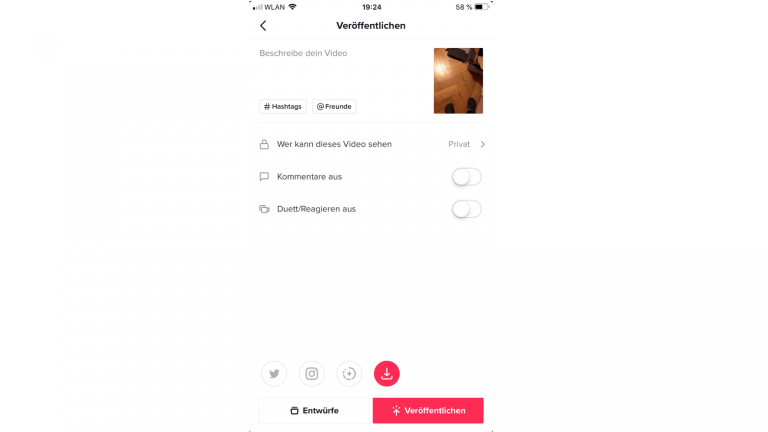
Witzige und toll gemachte Minifilme von anderen TikTok-Nutzern speicherst du in wenigen Schritten auf deinem Smartphone. Dafür nutzt du entweder eine externe App oder einen TikTok-Downloader im Browser. Das ist erlaubt, solange du das Video nicht verbreitest oder anderweitig nutzt. Du darfst es nur als sogenannte Privatkopie behalten. Willst du nicht, dass andere deine eigenen Filmchen downloaden, stellst du dein Konto auf privat. Deine selbst gemachten Clips kannst du direkt über die TikTok-App sichern.
Disclaimer Die OTTO (GmbH & Co KG) übernimmt keine Gewähr für die Richtigkeit, Aktualität, Vollständigkeit, Wirksamkeit und Unbedenklichkeit der auf updated.de zur Verfügung gestellten Informationen und Empfehlungen. Es wird ausdrücklich darauf hingewiesen, dass die offiziellen Herstellervorgaben vorrangig vor allen anderen Informationen und Empfehlungen zu beachten sind und nur diese eine sichere und ordnungsgemäße Nutzung der jeweiligen Kaufgegenstände gewährleisten können.






